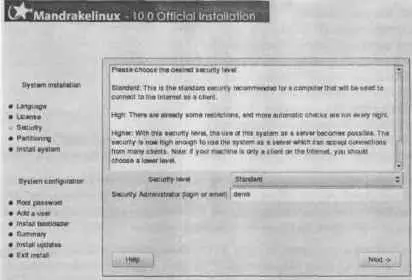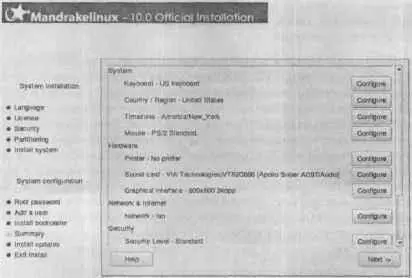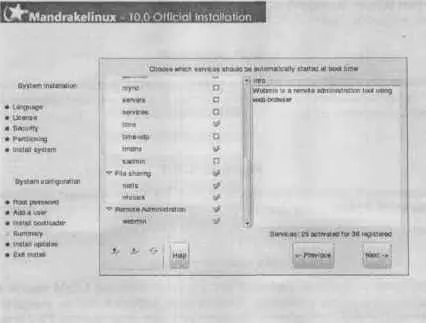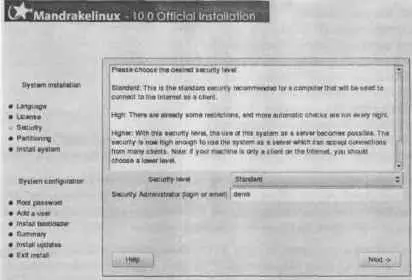
Рис. 1.10. Выбор уровня безопасности
После выбора раскладки клавиатуры инсталлятор Linux Mandrake (который, кстати, называется DrakeX) предложит вам установить уровень безопасности. Помните, чем выше уровень безопасности, тем неудобнее работать в системе пользователю. Для домашней машины (на которой вы будете экспериментировать) подойдет средний уровень, а для сервера сети не лишним будет и повышенный. Не устанавливайте параноидальный уровень безопасности при установке системы: вам потом будет трудно ее настроить. Данный уровень подойдет для систем, относящихся к классу «поставил и забыл»: программных маршрутизаторов или шлюзов, администрирование которых не выполняется или выполняется очень редко. Обычно такие системы таятся где-нибудь в углу серверной комнаты и работают круглосуточно, например, передавая пакеты из одной локальной сети в другую.
Вы сможете полностью настроить систему, не дожидаясь для этого перезагрузки (рис. 1.9). Настройке поддаются:
♦ Раскладка клавиатуры (Keyboard)
♦ Страна (Country/Region)
♦ Часовой пояс (Timezone)
♦ Тип мыши (Mouse)
♦ Тип принтера (Printer)
♦ Тип звуковой платы (Sound card)
♦ Параметры видео подсистемы (Graphical interface)
♦ Параметры сети (Network)
♦ Уровень безопасности (Security level)
♦ Параметры брандмауэра (Firewall)
♦ Загружаемые сервисы (Services)
♦ Конфигурация начального загрузчика Linux (Bootloader)
♦ Параметры других устройств, например, ISDN-платы или TV-тюнера.
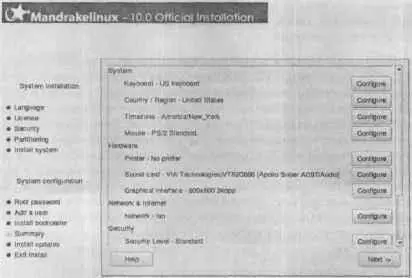
Рис. 1.11. Настройка параметров системы
Обычно инсталлятор правильно определяет параметры видеосистемы вашего компьютера, но в некоторых случаях нужно уточнить тип вашей видеокарты, ее модель, тип монитора. Обязательно нажмите кнопку Проверитьдля проверки выбранного видеорежима.
Если вы хотите запускать систему X Window автоматически при загрузке Linux, нажмите кнопку Параметры(Options). Если же ваша система будет использоваться в качестве сервера, автоматическая загрузка X Window не нужна.
В параметрах сети вы можете попросить инсталлятор автоматически распознать ваши сетевые параметры, если это возможно. Если же он не определил параметры вашей сетевой платы или модема автоматически, попробуйте настроить эти сетевые устройства в режиме эксперта. При этом вам нужно знать следующие параметры:
♦ IP-адрес этого компьютера и его имя, которое должно быть прописано на сервере DNS — эту информацию вы можете уточнить у администратора вашей сети;
♦ IP-адрес шлюза;
♦ IP-адрес сервера DNS.
Инсталлятор позволяет настроить традиционное соединение по модему, по локальной сети, ISDN/ADSL-соединения и даже выделенное соединение.
Наконец, вы сможете даже заняться администрированием системы прямо в процессе установки (рис. 1.12), отключив не нужные пока сервисы, чтобы система загружалась быстрее.
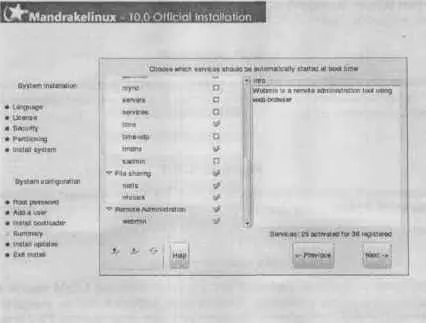
Рис. 1.12. Выбор служб, запускаемых при загрузке системы
Вы не знаете, что именно стоит отключить? Думаю, в этом вам поможет таблица 1.3 (см. п. 1.9).
Откажитесь от автоматического обновления системы, и установка завершена. Нажав кнопку Дополнительно, вы можете создать дискету для клонирования Linux. Эта дискета может понадобиться, если у вас есть несколько одинаковых компьютеров, на которые нужно установить Linux. Я же рекомендую создать эту дискету, даже если у вас всего один компьютер — дискета для клонирования существенно облегчит переустановку системы на этом компьютере. Конечно, вы не будете переустанавливать Linux так же часто, как Windows, но кто его знает?
Чтобы использовать дискету клонирования, загрузитесь с первого CD, когда увидите приветствие программы установки, нажмите и введите defcfg="floppy".
1.5. Проблемы при установке
1.5.1. Конфликты Fedora Core 1 и 2 с различным оборудованием
Материнские платы ASUS
На материнскую плату ASUS серии P4P800 Fedora Core 2 не устанавливается. Пока данная проблема не решена. Остается сменить либо материнскую плату, либо дистрибутив. Следить за ходом устранения ошибки можно по адресу https://bugzilla.redhat.com/bugzilla/show_bug.cgi?id=121819.
LCD-мониторы
На некоторых LCD-мониторах не удается запустить программу установки в графическом режиме. В этом случае в ответ на приглашение boot введите параметр nofb:
Читать дальше
Конец ознакомительного отрывка
Купить книгу